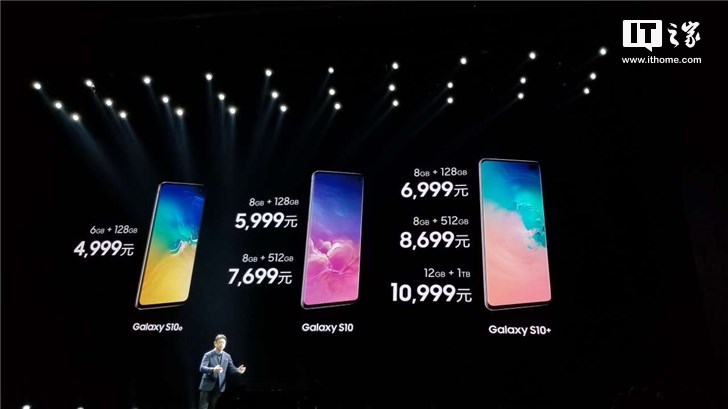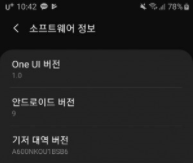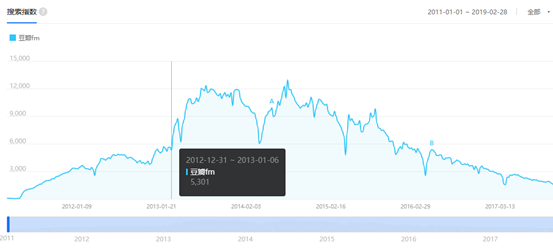qq浏览器怎么打开免费wifi助手
时间:2018-11-26
QQ浏览器自带免费wifi助手具有强大的密码破解和快速连接功能,可以让小伙伴们在任何地方都能享受免费wifi,可是有很多朋友不知道该怎么打开qq浏览器自带的免费wifi助手,下面小编就为大家带来的qq浏览器打开免费wifi助手的方法,感兴趣的的小伙伴快来看看吧。
qq浏览器打开免费wifi助手的方法:
如果你的手机中没有安装QQ浏览器,就可以进入百度搜索“QQ浏览器”,然后下载安装最新版本。

打开手机QQ浏览器,进入主界面,点击屏幕下方的“三”字图标

再依次点击“设置”-“扩展功能”,点击“免费wifi助手”

进入“免费wifi助手”,点击打开“免费wifi助手”

打开手机QQ浏览器,在主界面出现了“免费wifi助手”图标,点击这个图标

则进入“免费wifi助手”界面,可以搜索附近的wifi信号,可以自动破解wifi密码,如果wifi后面出现了“一键连接”,表现密码已破解,点击就可以连接上

以上就是小编为大家带来的qq浏览器打开免费wifi助手的方法,希望能对您帮助,更多系统相关教程请关注酷下载!
| QQ浏览器常见问题 | ||||
|
老是崩溃 |
怎么整页翻译 |
设置极速模式 |
领取游戏礼包 |
|
|
主页被篡改 |
免费wifi助手 |
无法打开网页 |
收藏在哪 |
|
|
怎么下载视频 |
视频不兼容 |
ip代理使用 |
设置兼容模式 |
|
|
默认浏览器 |
关闭热门推送 |
开启广告过滤 |
怎么安装插件 | |